Como remover hora da data no excel (com exemplo)
Você pode usar a seguinte fórmula para remover a hora de uma data com hora no Excel:
=TEXT(DATEVALUE(TEXT( A2 ,"mm/dd/yyyy")),"mm/dd/yyyy")
Esta fórmula específica removerá a hora da data e hora na célula A2 .
Por exemplo, se a célula A2 contiver 05/01/2023 6h12 , esta fórmula irá convertê-la para 05/01/2023 .
O exemplo a seguir mostra como usar esta fórmula na prática.
Exemplo: remover hora da data no Excel
Suponha que temos a seguinte lista de datas e horas no Excel:
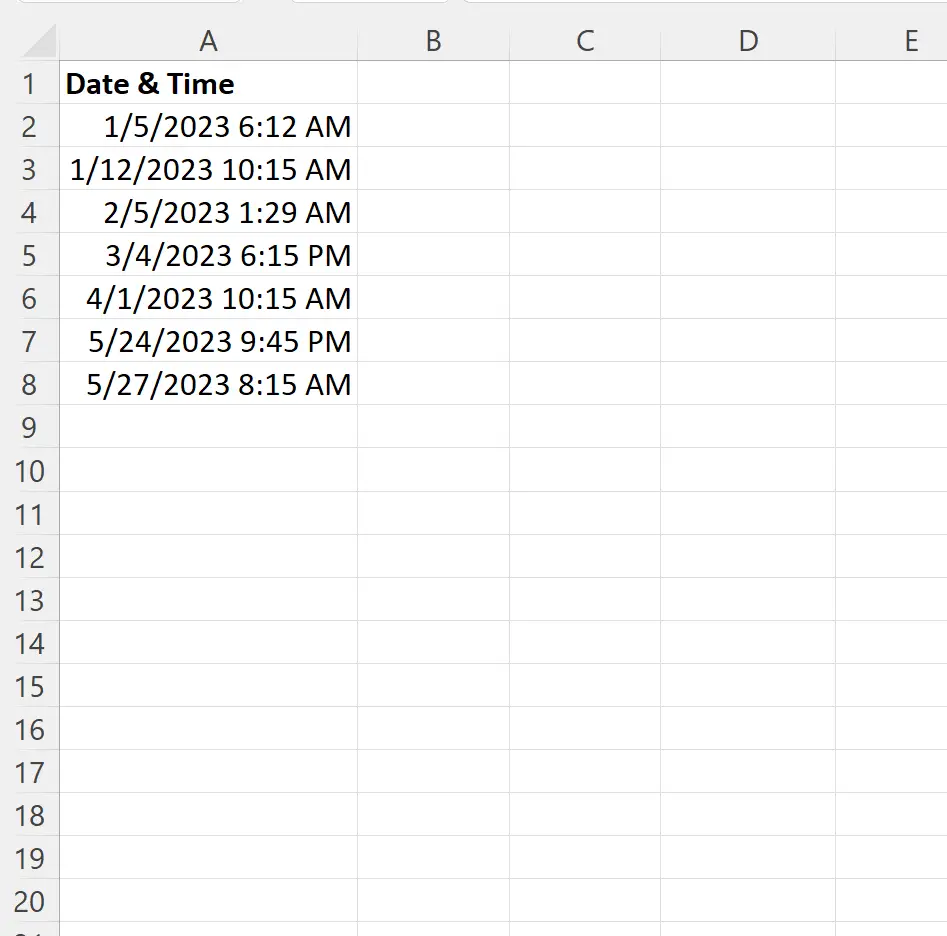
Para remover a hora da célula A2 , podemos digitar a seguinte fórmula na célula B2 :
=TEXT(DATEVALUE(TEXT( A2 ,"mm/dd/yyyy")),"mm/dd/yyyy")
Podemos então arrastar e preencher esta fórmula em cada célula restante na coluna B:
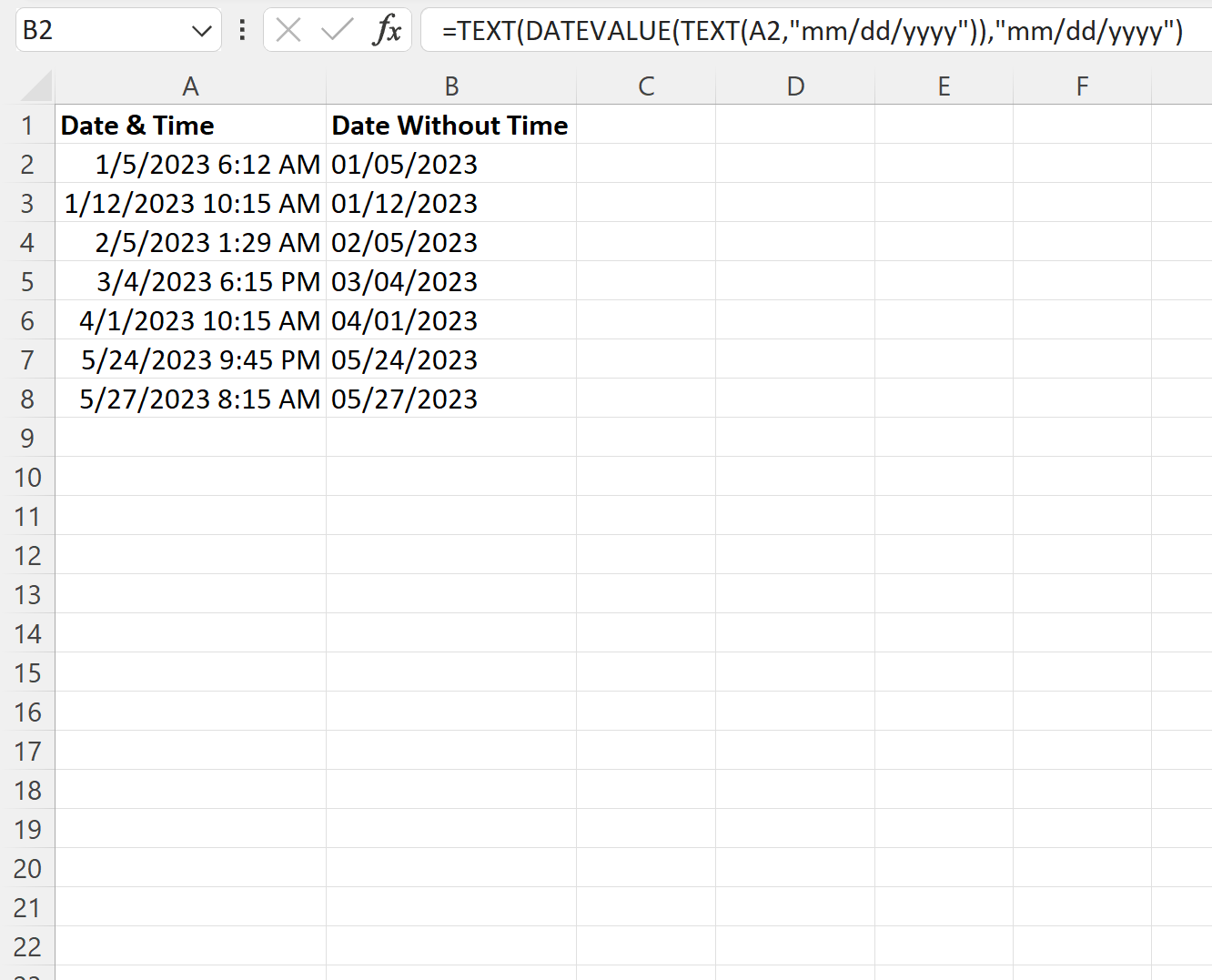
Observe que a coluna B agora exibe cada data na coluna A sem a hora.
Observe também que a fórmula mm/dd/yyy diz ao Excel para exibir cada mês com dois dígitos, por exemplo, exibindo 01 em vez de 1 .
Se quiser exibir um único número para o mês, você pode usar m/dd/yyy da seguinte forma:
=TEXT(DATEVALUE(TEXT( A2 ,"mm/dd/yyyy")),"m/dd/yyyy")
A captura de tela a seguir mostra como usar esta fórmula na prática:
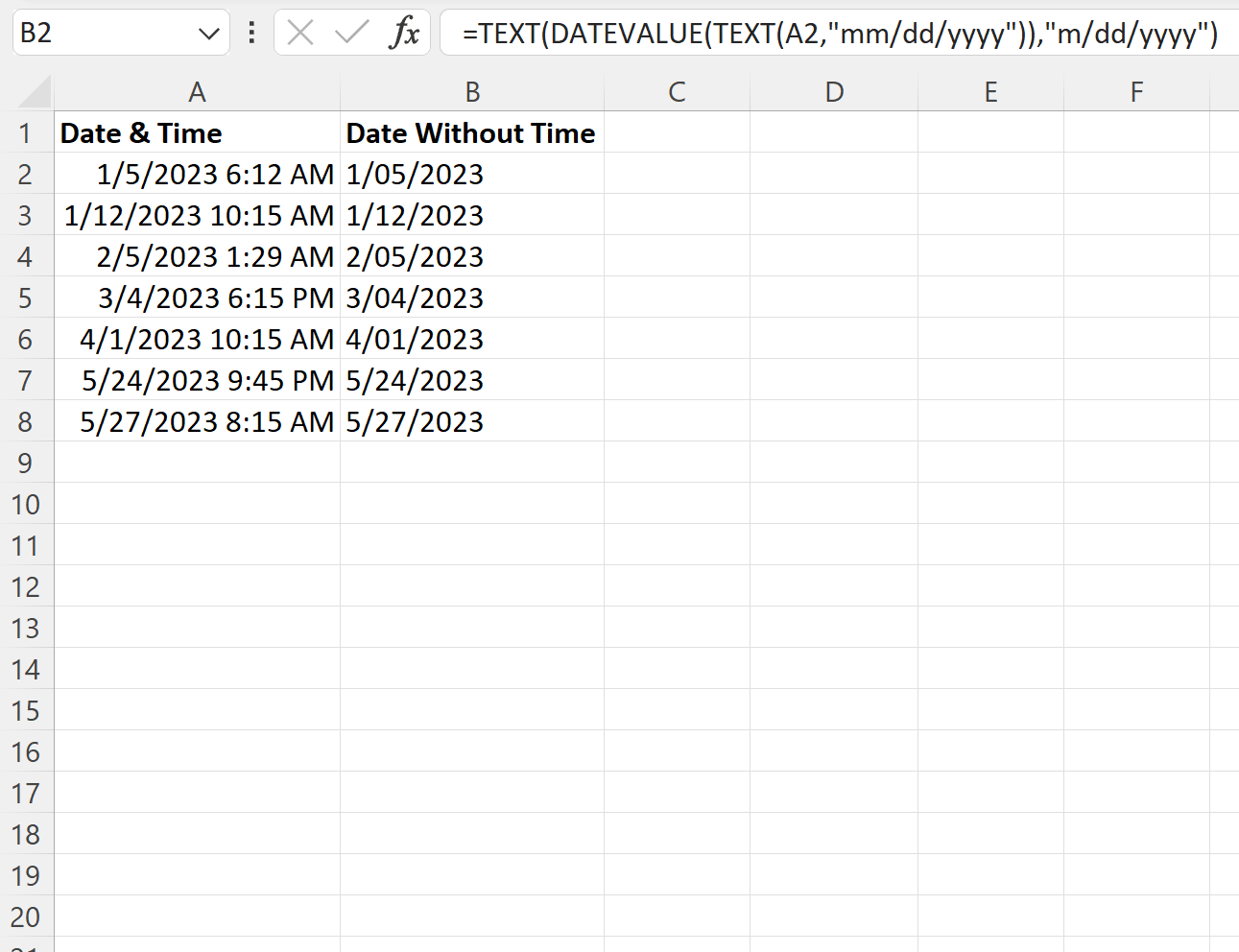
Observe que a coluna B agora mostra cada mês apenas com um número.
Nota : Meses com dois dígitos serão sempre exibidos com dois dígitos.
Recursos adicionais
Os tutoriais a seguir explicam como realizar outras operações comuns no Excel:
Como converter duração em minutos no Excel
Como converter data em mês e ano no Excel
Como adicionar meses atualizados no Excel